Del 1: Slik fjerner du bakgrunn av GIMP
Selv om GIMP er en gratis fotoredigerer, inkluderer den et bredt spekter av funksjoner. Med et annet ord, du får mer enn én måte å fjerne bildebakgrunn ved å bruke GIMP. Vi viser fem grunnleggende metoder nedenfor.
Måte 1: Slik fjerner du bakgrunn i GIMP med Fuzzy Select Tool
Trinn 1:
Åpne målbildet i GIMP. Hvis du ikke har programmet, last det ned gratis fra den offisielle nettsiden.
Trinn 2:
Høyreklikk på laget og legg til alfakanalen. Det hjelper deg enkelt å slette laget med åpenhet.
Trinn 3:
Velg Fuzzy Select-verktøyet i verktøykassen, og sjekk Anti aliasing, Fjærkanterog Tegn maske.
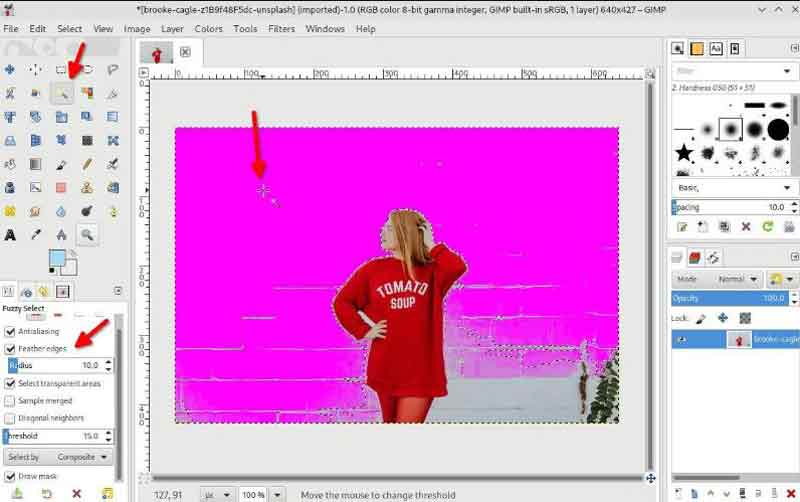
Trinn 4:
Klikk på et uønsket område og dra musen for å øke utvalget. Når bakgrunnen er valgt, slipper du musen.
Trinn 5:
Trykk på Delete tasten på tastaturet for å fjerne bakgrunnen i GIMP.
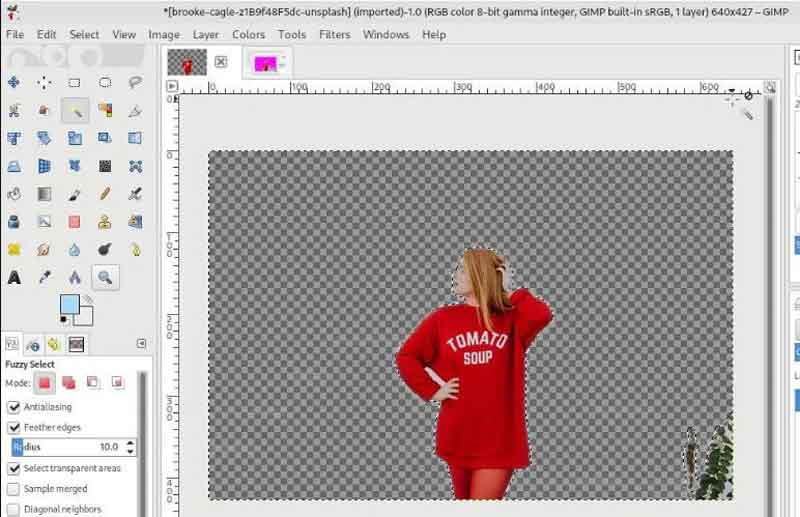
Måte 2: Slik fjerner du bakgrunn i GIMP by Paths Tool

Trinn 1:
For å fjerne bakgrunn fra et bilde i GIMP nøyaktig, velg baneverktøyet i verktøykassen.
Trinn 2:
Klikk ett punkt rundt hovedobjektet, flytt musen etter kanten og klikk rundt det. Hold Ctrl tasten og klikk på det første punktet for å fullføre omrisset.
Trinn 3:
Trykk på Enter tasten for å konvertere omrisset til et utvalg. Deretter velger du
Inverter fra menyen for å velge hele bakgrunnen til bildet. Slå den Delete nøkkel på tastaturet.
Måte 3: Slik fjerner du bakgrunn i GIMP ved hjelp av fargeverktøy
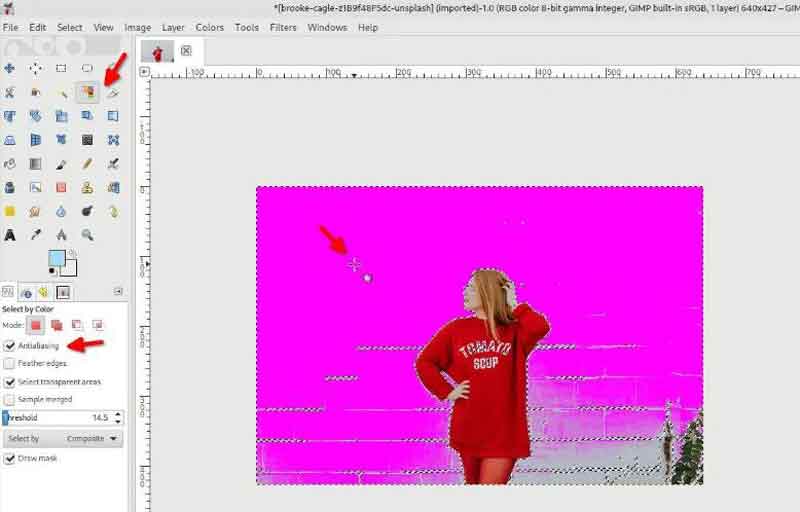
Trinn 1:
Hvis bildet ditt har en ensfarget bakgrunn, for eksempel å fjerne den hvite bakgrunnen i GIMP, velger du
Velg etter farge verktøy på verktøykassen.
Trinn 2:
Kryss av i avmerkingsboksene til Anti aliasing og Tegn maske. Slå på hvis du behandler et vektorbilde Fjærkanter også.
Trinn 3:
Klikk på bakgrunnen for å velge samme farge. For å øke terskelen, dra musen ned. Etter valg, trykk på Delete tasten på tastaturet. Det er alt.
Måte 4: Slik fjerner du bakgrunn i GIMP via Foreground Select
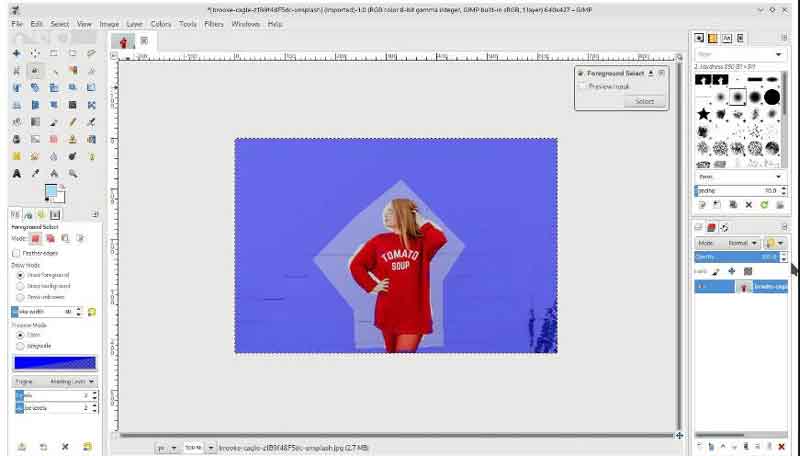
Trinn 1:
Velg Velg forgrunnen verktøy fra verktøykassen når du har tenkt å fjerne bildebakgrunnen i GIMP.
Trinn 2:
Lag et utvalg rundt hovedobjektet med musen. Da vil bakgrunnen dekkes av mørkeblått. Avgrens utvalget med hvit forgrunnsfarge og penselverktøy.
Trinn 3:
Forhåndsvis resultatet og klikk Velg hvis du er fornøyd. Velg deretter Inverter for å velge bakgrunnen i stedet. Hold nå nede Delete
nøkkel på tastaturet.
Måte 5: Slik fjerner du bakgrunn i GIMP gjennom lagmasker
Trinn 1:
Importer et bilde til GIMP, høyreklikk på laget og lag en kopi.
Trinn 2:
Velg kopilaget for å begynne å fjerne bildebakgrunnen i GIMP. Gå til FARGE menyen, og velg Metning. Tilbakestill verdien til null og klikk
OK.
Trinn 3:
Deretter velger du Curves i FARGE menyen, og juster nodene for å gjøre hovedobjektet svart og bakgrunnen hvit. Gå til FARGE
menyen igjen og velg Inverter. Velg deretter Kopi synlig fra
Rediger menyen.
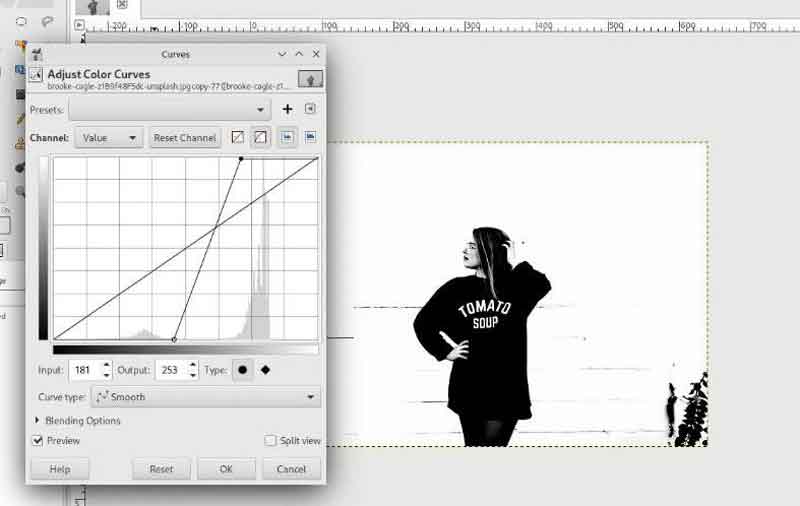
Trinn 4:
Skjul kopilaget, høyreklikk på originalbildet, klikk Legg til lagmaske, og treffer Legg til.

Trinn 5:
Gå til Rediger meny, og velg Pasta for å lime inn det synlige bildet. Slå deretter sammen det limte laget til lagmasken.
Trinn 6:
Nå fjernes den hvite bakgrunnen og blir gjennomsiktig.
Del 2: Beste alternativ til GIMP for å fjerne bakgrunn
Du må installere den på disken før du bruker den. Hvis det ikke er praktisk, Aiseesoft gratis bakgrunnsfjerner online er et flott alternativ. Som et nettbasert verktøy lar det deg fjerne bildebakgrunn online. I likhet med GIMP er det gratis.
Trinn 1:
Besøk https://www.aiseesoft.com/online-bg-remover/ i en nettleser.
Trinn 2:
Klikk på Last opp portrett knappen for å laste opp et bilde som du vil bli kvitt bakgrunnen.

Trinn 3:
Etter bildeopplasting vil du bli presentert med hovedobjektet med gjennomsiktig bakgrunn. Du kan avgrense kanten med børsteverktøyet nå.

Trinn 4:
Last ned bildet til slutt ved å trykke på Last ned knapp.
OBS: Hvis du vil erstatte den med en ny bakgrunn, gå til Rediger fanen fra venstre sidefelt, og bruk en ensfarget bakgrunn eller bildebakgrunn.
Del 3: Vanlige spørsmål om fjerning av bakgrunn i GIMP
Har GIMP et magisk viskelærverktøy?
Ja, GIMP har et magisk viskelærverktøy. Det er det samme som tryllestavverktøyet i Photoshop. Denne funksjonen er også et valg for å fjerne bakgrunnen pent. Kanten er imidlertid ikke særlig god.
Er GIMP gratis?
GIMP er helt gratis og åpen kildekode. Du kan bruke bilderedigeringsprogrammet på Mac, Windows og Linux. Det gir deg en sjanse til å fjerne bildebakgrunnen uten forpliktelser.
Hvordan lage en bakgrunn gjennomsiktig i GIMP?
Du kan bruke verktøyene for fjerning av bakgrunn i GIMP for å fjerne bakgrunnen. Eksporter deretter bildet i PNG fra GIMP, og den gjennomsiktige bakgrunnen beholdes.
konklusjonen
Denne opplæringen fortalte deg hvordan du fjerner bildebakgrunn i GIMP med Fuzzy Select Tool, Paths Tool, Color Tool, Foreground Select og Layer Masks. De kan hjelpe deg med å bli kvitt bildebakgrunnen i en rekke situasjoner. Det du trenger å gjøre er å velge riktig metode og følge guiden vår. Aiseesoft Free Background Remover Online er den beste bærbare bakgrunnsfjerneren. Flere spørsmål? Vennligst legg igjen en melding nedenfor.
Hva synes du om dette innlegget?
Utmerket
Vurdering: 4.9 / 5 (basert på 247 stemmer)Følg oss på
Mer Reading
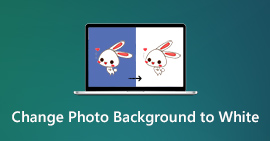 Topp 4 måter å endre fotobakgrunn til hvit gratis
Topp 4 måter å endre fotobakgrunn til hvit gratis
For å slette den uønskede bakgrunnen og gjøre den hvit, trenger du en perfekt fotobakgrunnsbytter. Dette innlegget vil introdusere fire fotoredigerere som hjelper deg med å endre bakgrunnsfargen.
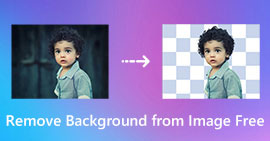 3 gratis måter å fjerne bakgrunn fra Image Online
3 gratis måter å fjerne bakgrunn fra Image Online
Vil du fjerne uønsket bakgrunn fra et bilde, men vet ikke hvordan? Føler du deg vanskelig å slette bakgrunnen fra bildet i Adobe PhotoShop? Dette innlegget deler 3 enkle for å hjelpe deg med å fjerne bakgrunn fra bilde gratis online.
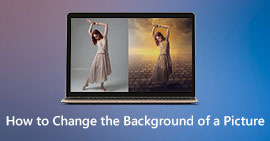 Hvordan endre bakgrunnen på et bilde [Topp 3 måter]
Hvordan endre bakgrunnen på et bilde [Topp 3 måter]
Hvordan kan du endre bakgrunnen på et bilde? Hvilken er den beste appen for å endre bakgrunnen til et bilde? Er det noen enkel måte å endre bakgrunnen til et bilde til hvitt? Dette innlegget forteller tre metoder for å hjelpe deg med å endre bakgrunnen på et bilde.
 Legg igjen kommentaren din og bli med i diskusjonen vår
Legg igjen kommentaren din og bli med i diskusjonen vår
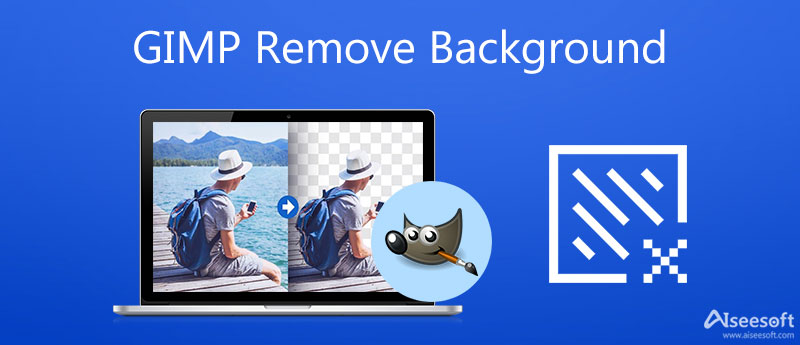
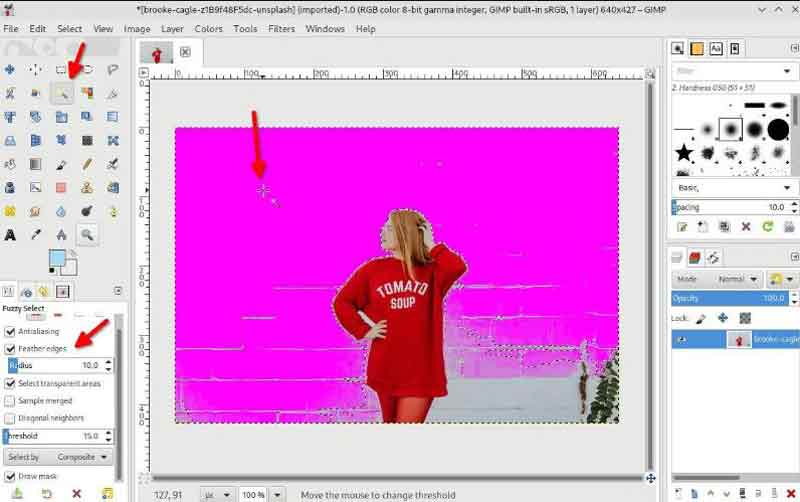
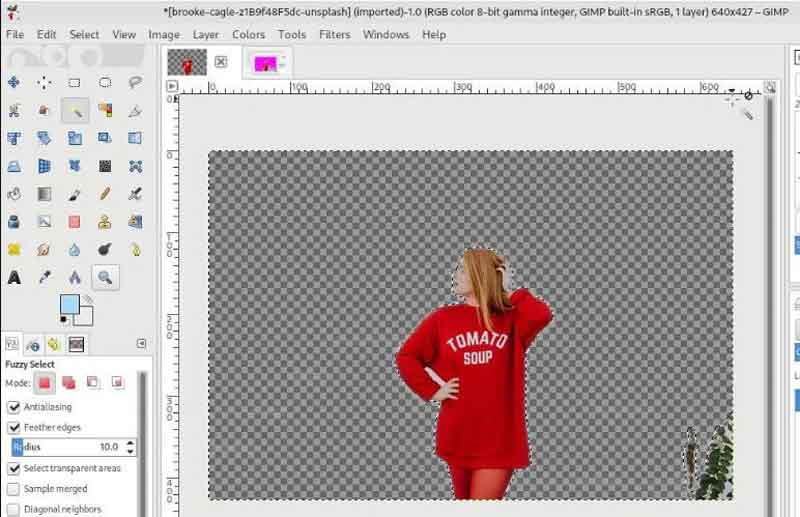

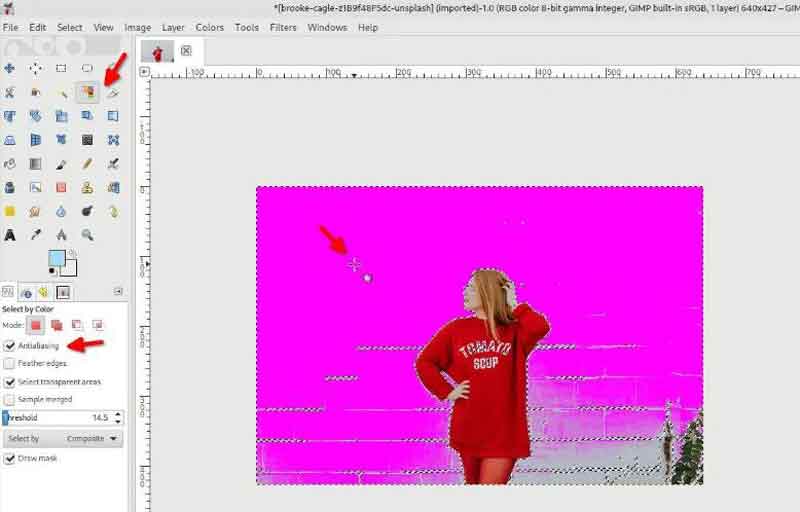
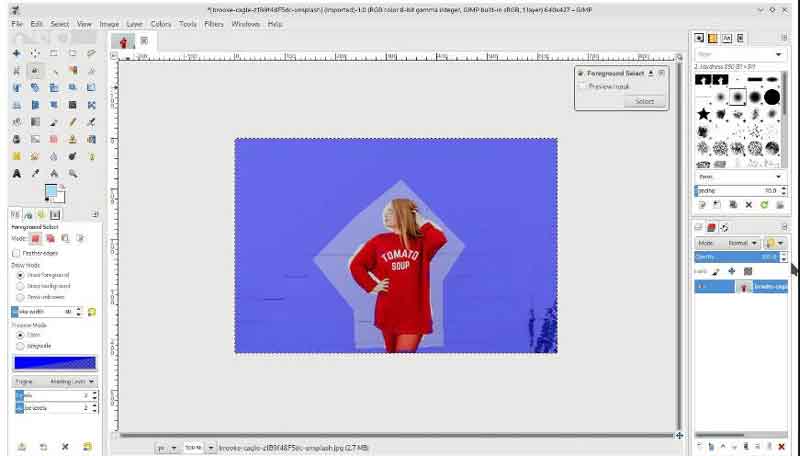
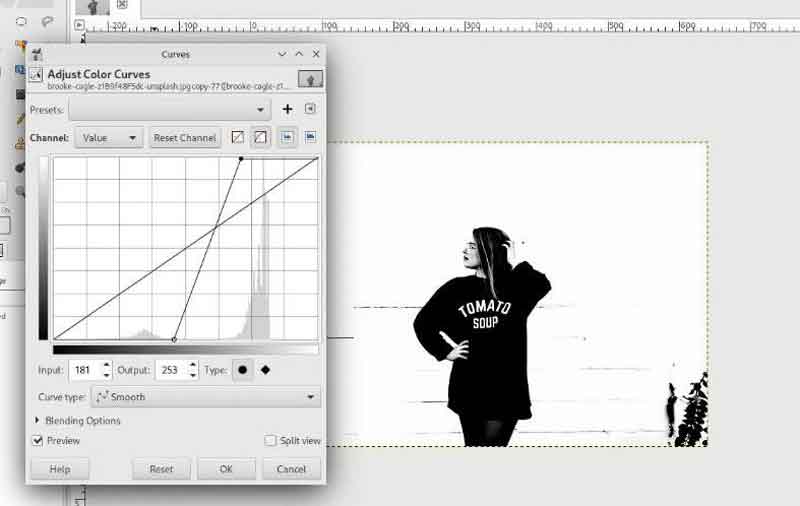




100 % sikker. Ingen annonser.
100 % sikker. Ingen annonser.